Πώς να χρησιμοποιείτε το Scroll Capture σε Galaxy smartphone
Το Scroll Capture είναι μια δυνατότητα του Galaxy Phone που σας επιτρέπει να πραγματοποιείτε λήψεις οθόνης από περιεχόμενο όπως μακροσκελή άρθρα ή ιστοσελίδες και να τις αποθηκεύετε ως μεμονωμένη εικόνα. Μάθετε παρακάτω πώς να χρησιμοποιείτε το Scroll Capture.
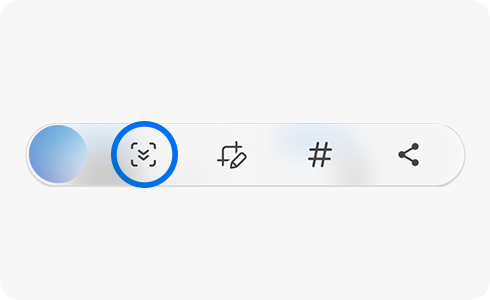
Πώς να ενεργοποιείτε την Μπάρα εργαλείων του Screen Capture
Για να χρησιμοποιήσετε το Screen Capture πρέπει να ενεργοποιήσετε την Μπάρα εργαλείων του Screen Capture ακολουθώντας τα παρακάτω βήματα:
Να σημειωθεί ότι: Εάν η συσκευή σας δεν διαθέτει δυνατότητα καταγραφής, επιλέξτε “Screen capture”.
Η επιλογή Scroll Capture εμφανίζεται στην οθόνη αμέσως μετά τη λήψη ενός στιγμιότυπου οθόνης ενός άρθρου ή ιστοσελίδας. Για να τραβήξετε ένα μακρύ στιγμιότυπο οθόνης μέσω του Scroll Capture, ακολουθήστε τα παρακάτω βήματα:
Να σημειωθεί ότι: Η αναλογία του πλάτους κύλισης ρυθμίζεται αυτόματα. Η αναλογία, ωστόσο, του πλάτους προώθησης εξαρτάται από τη σελίδα την οποία αποτυπώνετε (ενσωματωμένη συσκευή αναπαραγωγής, μεγάλη εικόνα, κ.λπ.). Πριν από την αποθήκευση των αρχείων πραγματοποιείται επίσης αυτόματη μείωση της κλίμακας των στιγμιοτύπων οθόνης.

Το πλήρες στιγμιότυπο οθόνης αποθηκεύεται αυτόματα στη Συλλογή σας μετά την ολοκλήρωσή του.
Ευχαριστούμε για την ανταπόκρισή σας
Παρακαλούμε απαντήστε σε όλες τις ερωτήσεις.

















